 |
АвтоАвтоматизацияАрхитектураАстрономияАудитБиологияБухгалтерияВоенное делоГенетикаГеографияГеологияГосударствоДомДругоеЖурналистика и СМИИзобретательствоИностранные языкиИнформатикаИскусствоИсторияКомпьютерыКулинарияКультураЛексикологияЛитератураЛогикаМаркетингМатематикаМашиностроениеМедицинаМенеджментМеталлы и СваркаМеханикаМузыкаНаселениеОбразованиеОхрана безопасности жизниОхрана ТрудаПедагогикаПолитикаПравоПриборостроениеПрограммированиеПроизводствоПромышленностьПсихологияРадиоРегилияСвязьСоциологияСпортСтандартизацияСтроительствоТехнологииТорговляТуризмФизикаФизиологияФилософияФинансыХимияХозяйствоЦеннообразованиеЧерчениеЭкологияЭконометрикаЭкономикаЭлектроникаЮриспунденкция
Добавление клипов
Клипами принято называть рисунки, фотографии, звуки, видео и другие файлы мультимедиа, которые можно вставлять и использовать в презентациях, публикациях и других документах MS Office.
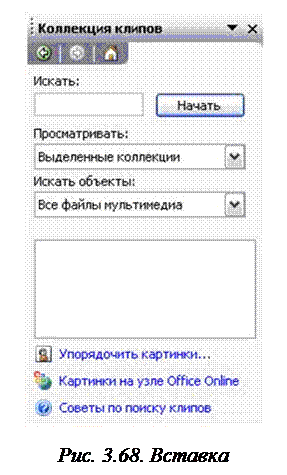 Для поиска, добавления и упорядочения мультимедиа-клипов в приложениях MS Office используется такое средство, как коллекция клипов (рис. 3.68). Открыть область задач Коллекция клипов можно командой меню Вст а вка / Р исунок / К артинки….
Для поиска, добавления и упорядочения мультимедиа-клипов в приложениях MS Office используется такое средство, как коллекция клипов (рис. 3.68). Открыть область задач Коллекция клипов можно командой меню Вст а вка / Р исунок / К артинки….
Поиск клипов мультимедиа можно выполнять по описательным ключевым словам, имени файла, формату файла и коллекциям клипов.
Коллекцию клипов можно открыть с помощью команды Упорядочить картинки... главного окна Коллекция клипов (рис. 3.68). В появившемся окне (рис. 3.69) можно просматривать все доступные картинки, добавлять клипы и структурировать их удобным образом. Например, можно создать коллекцию, объединяющую наиболее часто используемые клипы, или включить режим автоматического добавления и структурирования файлов мультимедиа на жестком диске.
Еще одним средством работы с рисунками является коллекция картинок в интернете. При наличии открытого подключения к сети в результате поиска клипов автоматически включается содержимое коллекции картинок в интернете. Этот веб-узел также можно посетить в любое время, щелкнув соответствующую ссылку в нижней части области задач. При наличии подключения к интернету можно использовать средства Office в интернете для заказа различных компонентов для работы с клипами.
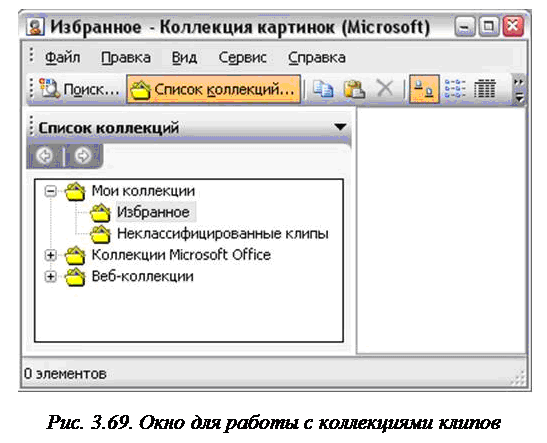 |
Еще одним элементом оформления презентаций являются фильмы и анимированные рисунки GIF. Фильмами называются фоновые видеофайлы в формате AVI, Quick Time и MPEG, имеющие в качестве расширения имен AVI, MOV, QT, MPG и MPEG. Обычно фильм включает речь докладчика (например, реферат), который не может лично присутствовать на презентации. Фильм можно использовать также для демонстрации способа обучения.
Анимированный файл формата GIF также позволяет отобразить движущееся изображение. Анимированные рисунки GIF не являются настоящими фильмами, однако они содержат несколько изображений, которые сменяют друг друга, создавая эффект анимации. Файлы этого формата часто используются для привлечения внимания к оформлению или к веб-узлу.
Фильмы и анимированные рисунки GIF можно добавлять на слайды из файлов, имеющихся на компьютере, из коллекции картинок Microsoft, из локальной сети, интрасети или из сети Интернет. Для добавления фильма или анимационного рисунка GIF его следует вставить на отдельный слайд с помощью команды меню Вст а вка / Р исунок / И з файла….
Существует несколько способов запуска вставленного видеофайла: он может воспроизводиться автоматически при показе слайда, по щелчку мыши или через определенный интервал времени. Он также может быть частью анимационного эпизода.
Поиск по сайту: